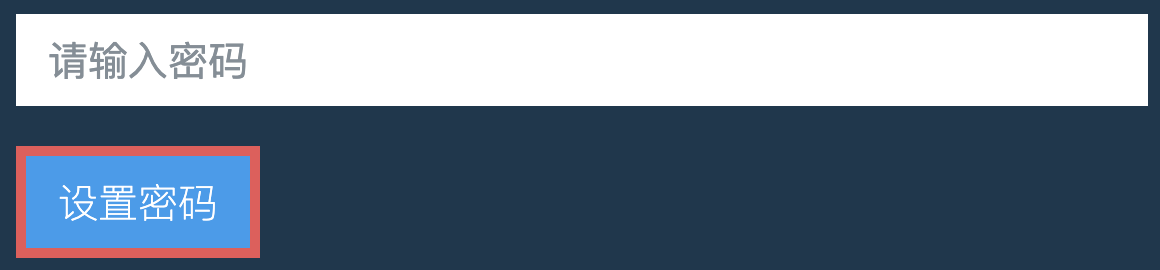以下是提取说明
影片指示
显示如何在线打开 zip 文件的视频说明。
如何解压缩文件?
- 要选择zip文件,两个选择如下:
- 点击 “选择要提取的压缩文件”打开目录选择器
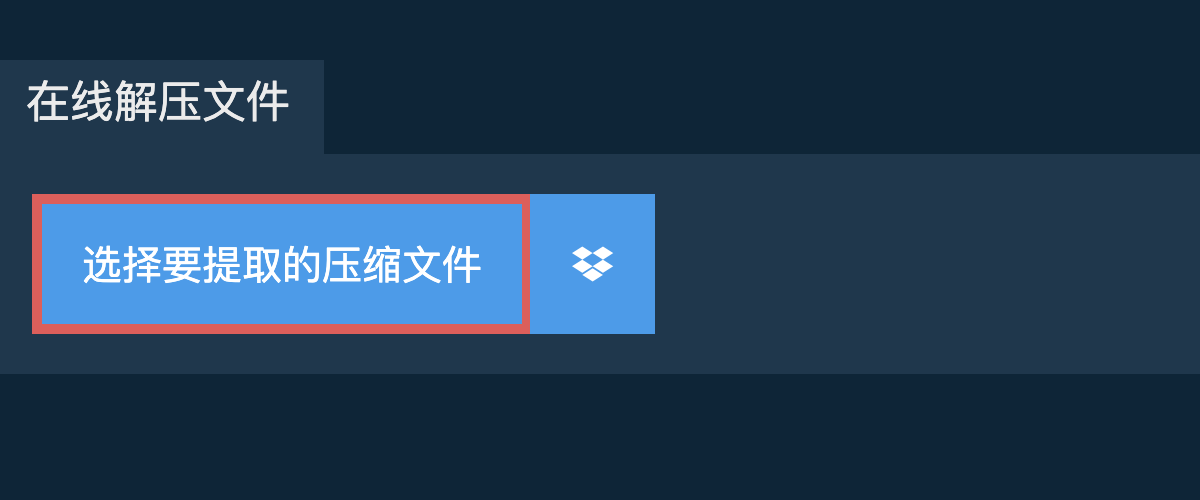
- 直接拖拽zip文件到解压文件面板
由此启动文件解压过程,完成之后列出zip文件的内容。 - 单击各个文件上的“保存(保存)”将文件保存到本地驱动器。
- 可选:单击蓝色的“预览”按钮直接在浏览器中打开。 此选项仅适用于某些文件类型。
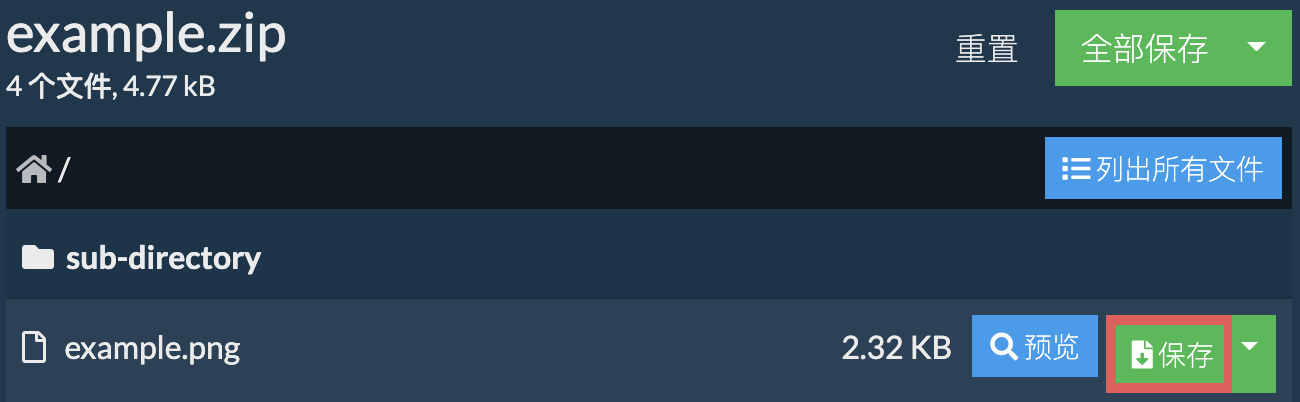
如何将所有文件保存到文件夹中?
- 点击“全部保存”。如果该按钮被禁用,则表示您的浏览器不支持此功能或未启用。
在 Chrome中,您可以通过切换以下设置来启用它:chrome://flags/#native-file-system-api
(复制/粘贴到浏览器地址栏) - 选择一个 空文件夹 ,从中提取文件,请注意:如果已经有同名文件,ezyZip将覆盖文件 。
- 选择文件夹后,浏览器将请求访问该文件夹的权限。单击"查看文件"查看文件,然后单击"保存更改"保存更改。
- 然后它将开始将文件和子文件夹保存到您指定的目标中
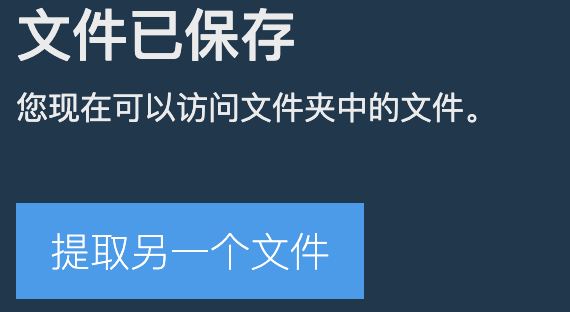
如何解压Dropbox文件?
- 点击文件选择器按钮上的Dropbox图标()。
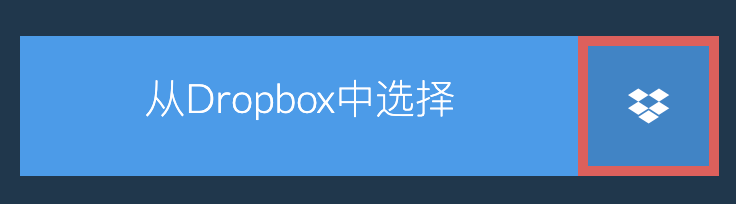
- 出现Dropbox文件选择器,第一次使用用户需要授权给ezyZip。
- 一旦选择了zip文件,则自动下载到浏览器,并且显示内容。
- 将文件存储到Dropbox,点击“保存”或“全部保存”按钮,下拉列表“Dropbox” 。第一次使用需要给ezyZip授权。文件会存储在/Apps/ezyZip目录中。
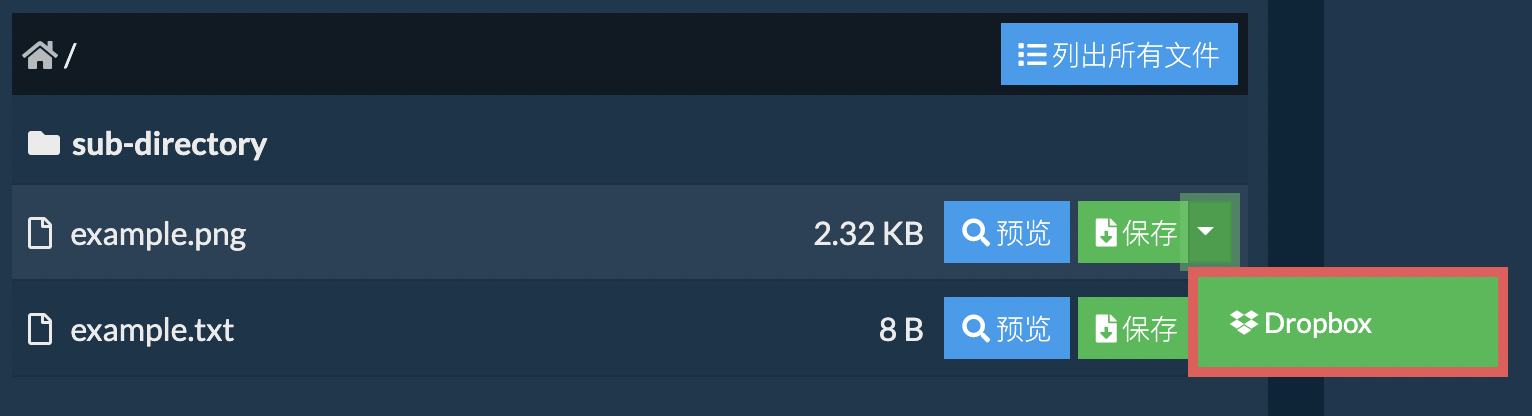
我可以预览我的zip存档内容而不提取它们吗?
是的,ezyZip提供了一种专门的存档内容预览功能,使您能够在不需要提取的情况下查看zip存档中某些类型文件的内容。此功能支持包括图像、音频、视频和文档在内的多种文件类型,为验证或检查这些文件在您的存档中的内容提供了快速方便的方法。只需点击蓝色的“预览”按钮即可。
哪个操作系统和浏览器可以提取zip文件?
ezyZip支持任何能够运行现代浏览器的操作系统。我们已经测试了它与Windows, MacOS, Linux(如Ubuntu, Mint, Debian), Android, ChromeOS (Chromebook), Android, iOS (iPhone, iPad和iPod Touch)都适用。确保您正在使用流行浏览器的最新版本或其变体。(例如:Chrome, Firefox, Safari, Opera)。
使用ezyZip提取zip文件安全吗?
是。 ezyZip 利用您自己的计算机和浏览器的处理能力来完成任务。 没有文件数据离开您的浏览器。 不确定? 完成转换后关闭 WiFi。 由于没有数据上传到互联网,它将继续工作。
ezyZip是什么?
ezyZip是一个管理存档文件的免费在线工具。它支持zip, 7zip (7z), rar, tar, tar.xz, txz, tar.bz2, tar.gz, tgz, jar, ear, war, zi.
与其他在线实用程序不同,ezyZip没有文件大小限制,也不要求您上传/下载文件到服务器。它以浏览器应用程序的形式在本地运行,比其他类似的在线工具运行速度要快得多。您的隐私受到保护,因为没有文件数据离开浏览器。